随着时间的推移,Mac系统也会出现各种问题,如运行缓慢、崩溃等。在这种情况下,重装Mac系统是一个解决问题的有效方法。本文将详细介绍如何使用U盘轻松重装Mac系统,让您的Mac重获新生。
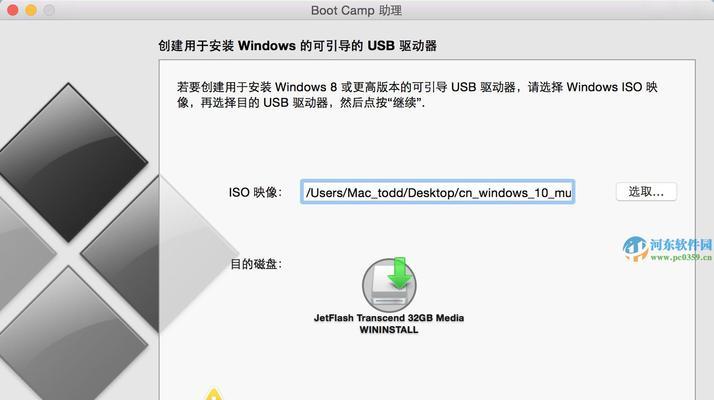
准备工作:获取所需材料和软件
在开始重装Mac系统之前,您需要准备一台Mac电脑、一个U盘(容量至少为16GB)以及一个可用于下载和创建安装程序的Mac系统副本。
下载Mac系统副本:获取安装程序镜像文件
在重装之前,您需要下载一个可用于创建安装程序的Mac系统副本。您可以在AppStore中下载最新的Mac系统版本,如macOSBigSur。

创建可启动的U盘:使用终端命令行
将U盘插入Mac电脑,并打开“应用程序”文件夹中的“实用工具”文件夹。找到并打开“终端”应用程序。在终端中输入命令“sudo/Applications/Install\macOS\Big\Sur.app/Contents/Resources/createinstallmedia--volume/Volumes/Untitled”,其中“Install\macOS\Big\Sur.app”是您下载的Mac系统副本的名称,而“/Volumes/Untitled”是U盘的挂载点。
备份重要数据:确保数据安全
在重装Mac系统之前,建议您先备份重要的数据。您可以使用TimeMachine或其他备份工具来创建一个完整的系统备份,以防止数据丢失。
重启Mac电脑:进入恢复模式
将U盘插入Mac电脑,并重新启动电脑。同时按住Option(或Alt)键,直到出现启动磁盘选择界面。选择U盘作为启动磁盘,并点击“继续”。
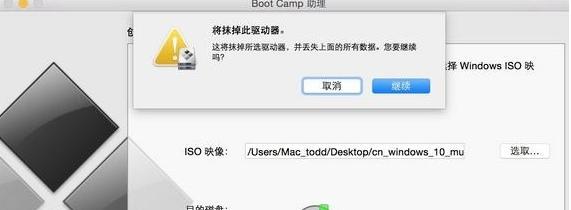
擦除硬盘:准备进行系统重装
在恢复模式下,打开“磁盘工具”应用程序。选择您的主硬盘,并点击“抹掉”。根据需要,选择适当的文件系统和方案,并点击“抹掉”按钮。
安装系统:从U盘安装Mac系统
关闭“磁盘工具”应用程序,回到恢复模式界面。选择“重新安装macOS”,并点击“继续”。按照屏幕上的指示完成系统安装过程。
恢复数据:将备份的数据还原
在完成系统安装后,您可以选择从TimeMachine备份或其他备份工具中恢复您的数据。跟随屏幕上的指示,将您的数据还原到新安装的系统中。
更新系统:安装最新的系统更新
完成系统恢复后,您应该立即更新系统以获取最新的安全补丁和功能改进。打开“应用程序”文件夹中的“AppStore”应用程序,点击“更新”标签,然后点击“安装”按钮。
安装应用程序:下载和安装常用软件
重新安装Mac系统后,您需要下载和安装您常用的应用程序。在AppStore或其他官方网站上下载并安装这些应用程序。
优化设置:个性化系统配置
重新安装Mac系统后,您可以根据个人喜好对系统进行优化设置。您可以更改桌面背景、调整声音和亮度设置、设置屏幕保护程序等。
清理垃圾文件:提升系统性能
重装Mac系统之后,您可以使用清理工具删除垃圾文件、缓存和临时文件,以提高系统性能。建议使用专业的系统清理软件,如CleanMyMac等。
设定定期备份:保护数据安全
重装Mac系统后,建议您定期进行数据备份,以防止数据丢失。您可以使用TimeMachine或其他备份工具来自动备份您的文件和文件夹。
遇到问题时的解决方法:寻求帮助和支持
在使用U盘重装Mac系统的过程中,可能会遇到一些问题。您可以查阅官方文档、访问在线论坛或咨询苹果客服,寻求帮助和支持。
U盘重装Mac系统的便捷与效果
通过使用U盘重装Mac系统,您可以轻松解决系统问题,并为您的Mac电脑带来新的体验。请确保在进行重装操作前备份重要数据,并根据本文提供的步骤和注意事项进行操作。祝您重装成功!







